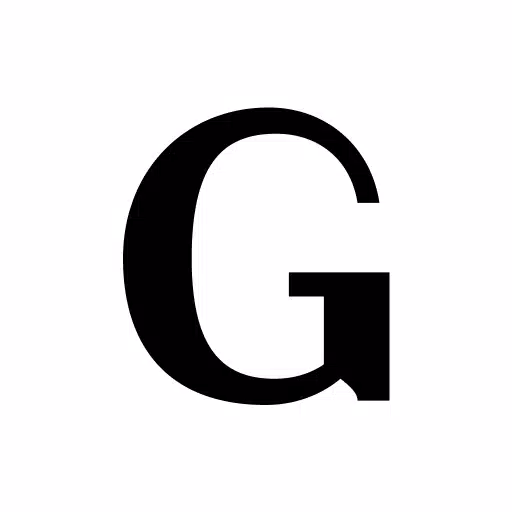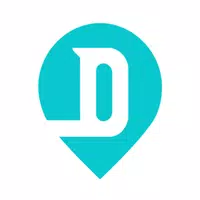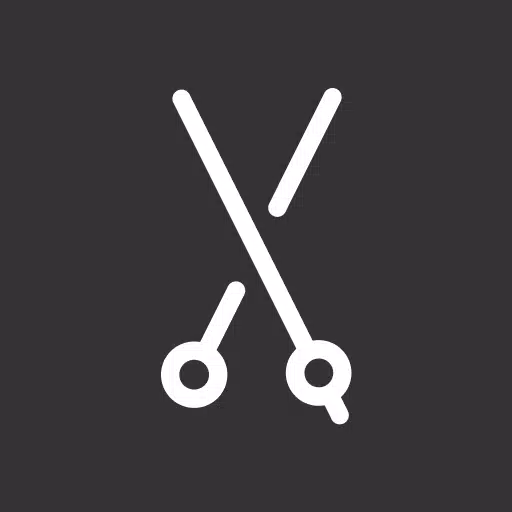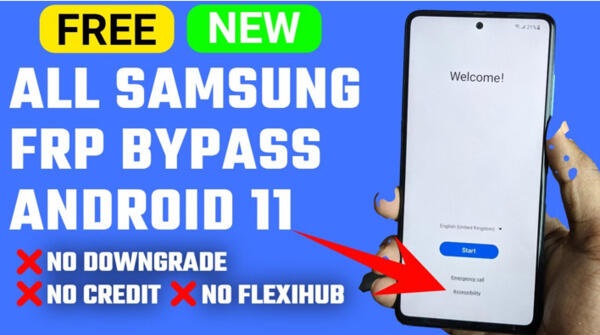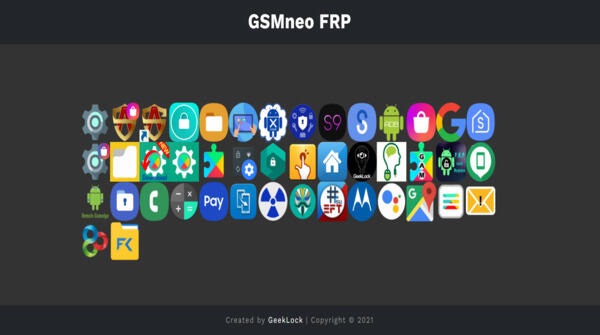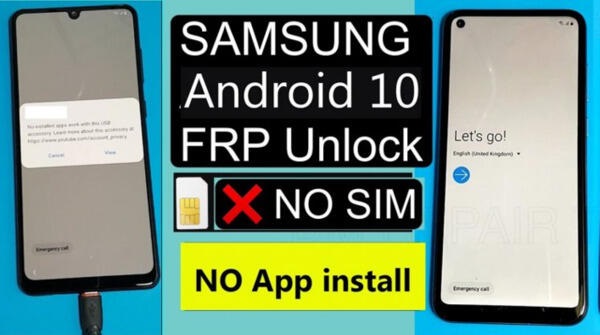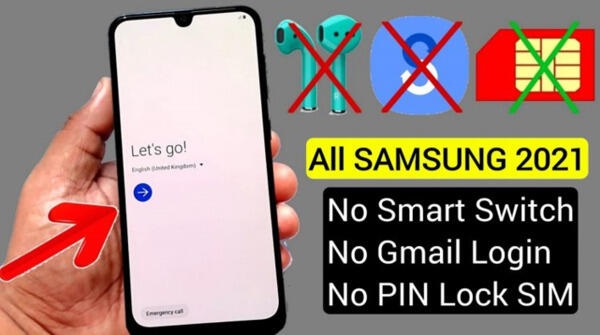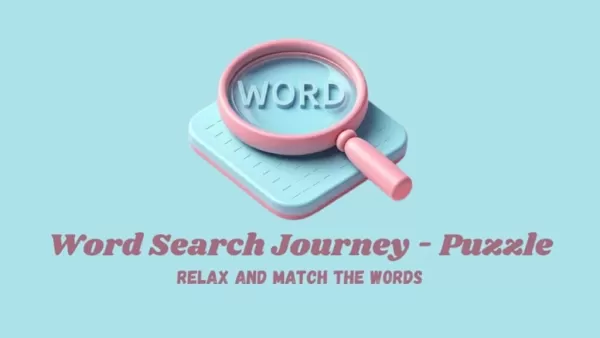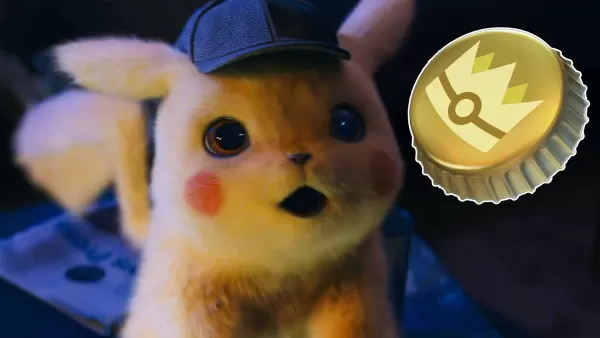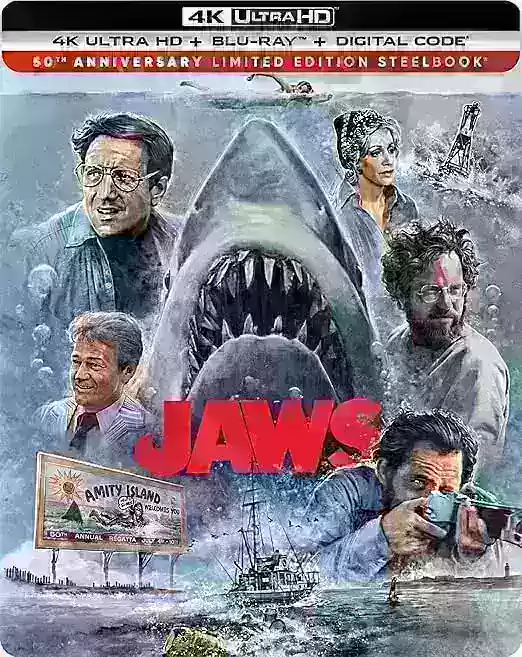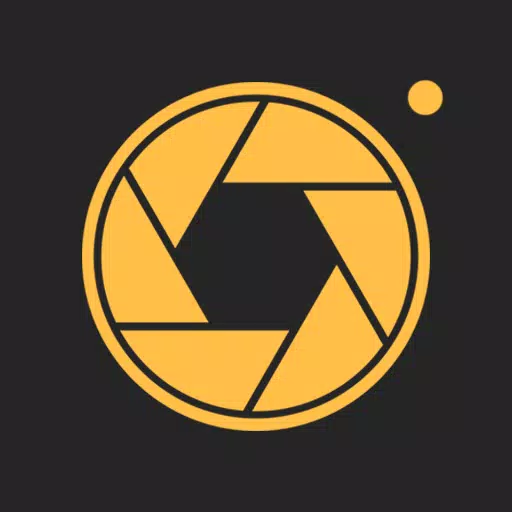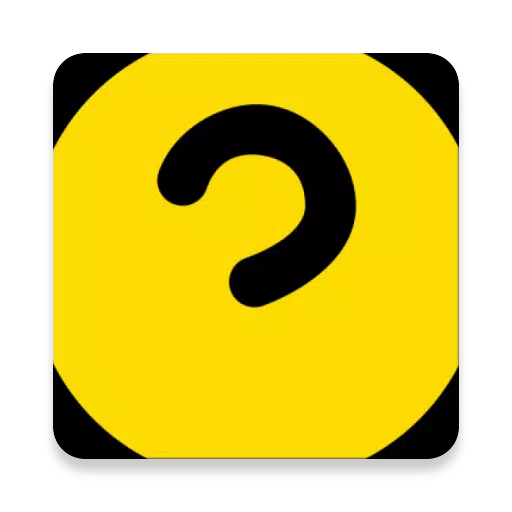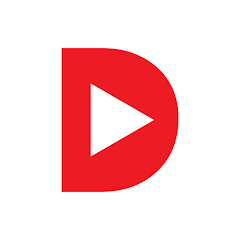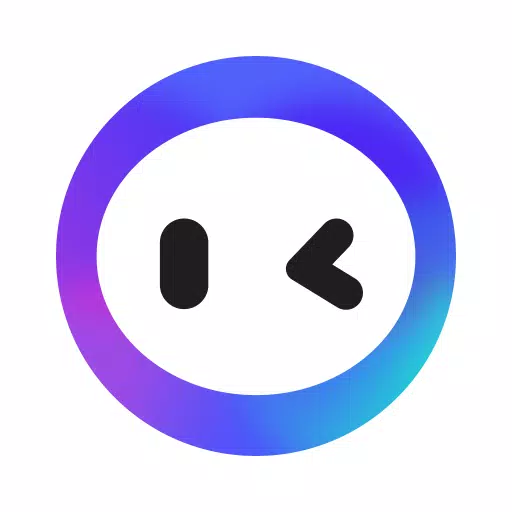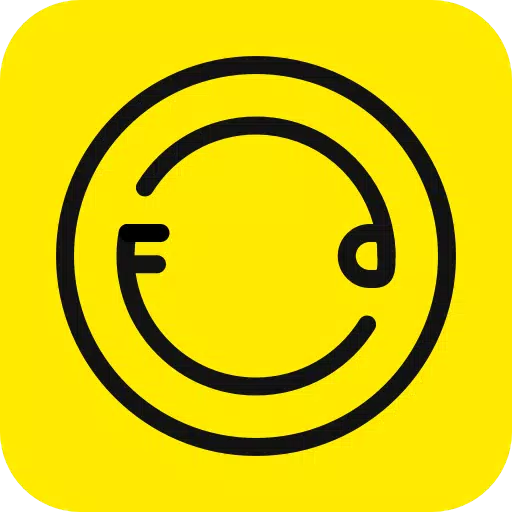Google Chromeの組み込み翻訳のマスター:包括的なガイド
このガイドは、Google Chromeの統合された翻訳機能を使用して、Webページ全体を効率的に翻訳し、ページ全体の翻訳、選択されたテキスト翻訳、およびパーソナライズされた設定調整をカバーする段階的なウォークスルーを提供します。これらの指示に従うことにより、多言語のWebサイトをシームレスにナビゲートできます。
ステップ1:設定メニューにアクセスします
ブラウザウィンドウの右上隅にあるChromeメニューアイコン(通常は3つの垂直ドットまたは3つの水平線)を見つけてクリックします。

ステップ2:設定への移動
ドロップダウンメニューで、[設定]オプションを選択します。これにより、Chromeの設定ページが開きます。

ステップ3:翻訳設定の位置
[設定]ページの上部で、検索バーを使用します。 「翻訳」または「言語」を入力して、関連する設定をすばやく見つけます。

ステップ4:言語設定へのアクセス
検索結果が表示されたら、「言語」または「翻訳」オプションを見つけてクリックします。
ステップ5:言語の管理
言語設定内で、サポートされている言語を表示するドロップダウンメニューがあります。 [言語の追加]ボタンをクリックするか、既存の言語リストを確認します。

ステップ6:自動翻訳を有効にします
重要なことに、「読んだ言語ではないページを翻訳するオファー」が有効になっていることを確認してください。これにより、Chromeにデフォルトのブラウザ言語以外の言語のページの翻訳を自動的に提供するようになります。
これらの手順に従うことにより、Google Chromeの強力な翻訳機能を活用して、よりスムーズで効率的な多言語ブラウジングエクスペリエンスを実現できます。
スクリーンショット